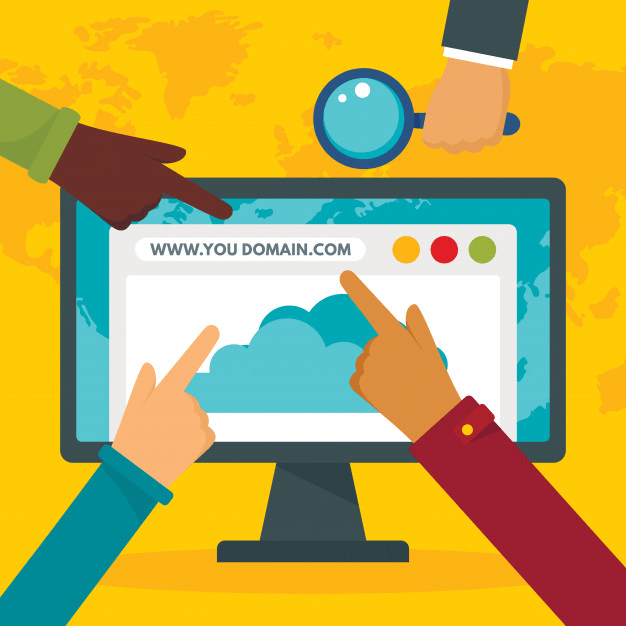IP-osoitteen vaihtaminen vuonna 2022 [Super Simple Guide]
IP-osoitettasi ei voi kieltää, ja se näyttää fyysiseltä osoitteesi tosielämässä. Se auttaa Internet-palveluntarjoajia tai muita valvontatoimijoita tunnistamaan online-sijaintisi. Koska voit muuttaa fyysistä sijaintiasi milloin tahansa, voit myös vapaasti vaihtaa IP-osoitteesi mistä tahansa. Jos haluat vaihtaa IP-osoitteesi, jatka tämän viestin lukemista:
Miksi minun pitäisi vaihtaa IP-osoitettani?
Ihmiset piilottavat julkisen tai ulkoisen IP-osoitteensa ohittaakseen online-rajoitukset katsoakseen maantieteellisesti rajoitettua videosisältöä. Lisäksi sinun on vaihdettava laitteesi IP-osoite, oli se sitten työpöytä tai mobiililaite, kun kohtaat seuraavat ongelmat:
- Virheellinen IP-osoite on määritetty odottamatta
- Käytät viallista reititintä
- Yrität asentaa uutta reititintä ja myös määrittää kotiverkon uudelleen käyttämään sen oletus-IP-osoitealuetta
Muuta reitittimesi IP-osoite
Tässä on luettelo vaiheista, jotka sinun tulee noudattaa muuttaaksesi reitittimesi IP-osoitetta, joka sisältää:
- Kirjaudu reitittimeen järjestelmänvalvojana
- Muuta IP-osoitteesi halutuksi IP-osoitteeksi ohjauksen avulla
Muista: Voit muuttaa reitittimesi IP-osoitetta vain, jos siinä on ongelma.
Vaihda tietokoneesi IP-osoite
Voit muuttaa tietokoneesi IP-osoitetta vapauttamalla ja uusimalla tietokoneesi DHCP IP-osoitteen. Tästä syystä voit käyttää komentoja ipconfig/release ja ipconfig/renew käyttämällä komentokehotetta. Jos Windows-tietokoneellasi on staattinen IP-osoite, toimi seuraavasti:
- Avaa Ohjauspaneeli, valitse Verkko- ja jakamiskeskus
- Valitse Muuta sovittimen asetuksia
- Kaksoisnapsauta yhteyttä ja valitse Ominaisuudet
- Kaksoisnapsauta Internet Protocol Version 4 (TCP/IPv4)
- Valitse Hanki IP-osoite automaattisesti
- Jätä asetukset saadaksesi uuden IP-osoitteen automaattisesti
Vaihda IP-osoite iPhonessa
Onneksi voit vaihtaa IP-osoitteesi iPhonessa heti. Sinun tulee noudattaa näitä yksinkertaisia ohjeita, jotka on annettu alla:
- Avaa Asetukset-sovellus ja valitse Wi-Fi.
- Paina verkon vieressä olevaa pientä (i) ja valitse Configure IP.
- Valitse Manuaalinen ja anna itse verkon tiedot, kuten IP-osoitteesi ja DNS-tietosi.
Vaihda Android-puhelimesi IP-osoite
Voit vaihtaa IP-osoitteesi Android-älypuhelimillasi seuraavasti:
- Avaa Android-asetukset ja valitse Wi-Fi.
- Paina aktiivista verkkoasi muutaman sekunnin ajan ja valitse sitten Muokkaa verkkoa.
- Kun olet napauttanut Lisäasetukset, muuta DHCP :ksi Static.
Syötä staattiset IP-asetukset IP -osoitetekstiruudun kautta
Muita tapoja vaihtaa IP-osoite.
Tässä on joitain muita hyödyllisiä tapoja, joiden avulla voit vaihtaa IP-osoitteesi välittömästi. Nämä keinot ovat:
- Käytä VPN:ää
- Käytä TOR:ia
- Lainaa naapurisi Wi-Fi IP-osoite
- Muuta fyysistä sijaintiasi
- Käynnistä modeemi uudelleen
- Käytä mobiiliverkkoa
Käytä VPN:ää
Voit muuttaa IP-osoitteesi kokonaan VPN :n avulla. Lisäksi sen avulla voit suojata digitaalisia jalanjälkiäsi toisen IP-osoitteen avulla valitsemassasi maassa, kuten USA, Iso- Britannia, Kanada. VPN:n käytön jälkeen voit saavuttaa seuraavat tavoitteet kuin piilottaa IP-osoitteesi:
- Suojaa Internet-liikennettäsi
- Auttaa sinua suorittamaan online-tehtäväsi nimettömästi
- ohittaa ISP:n kuristuksen
- avulla voit käyttää alueesti estettyjä sivustoja, kuten Netflix, Hulu, BBC iPlayer tai muut.
Käytä TOR:ia
Voit harkita TOR-selaimen käyttöä, joka toimii online-anonymiteettityökaluna pankkiasi rikkomatta. Kun muodostat yhteyden TOR-selaimeen, se tarjoaa sinulle uuden IP-osoitteen. Tässä on lukuisia suojattuja selaimia, kuten Mozilla Firefox, jotka yrittävät pitää verkkosi yksityisenä vaihtamalla IP-osoitteitasi. Nämä selaimet ovat:
- Eeppinen
- Mukava
- Yandex
- Mozilla Firefox (mutta sinun on ensin säädettävä selaimesi asetukset)
- Vesi Fox
- urhea
Turvallisuuden lisäämiseksi tässä on joitain Tor 2022:n parhaita VPN-verkkoja.
Lainaa naapurisi Wi-Fi IP-osoite
Voit pyytää naapuria käyttämään verkkoaan ja, jos se on sallittua, aloittaa hänen Wi-Fi-verkkonsa käytön, kun olet muodostanut yhteyden.
Muuta fyysistä sijaintiasi
Kun käytät virallista verkkoasi, sinulle osoitetaan eri IP-osoite, toisin kuin kotiverkkosi IP-osoite. Jos haluat saada toisen IP-osoitteen, sinun on parempi vaihtaa fyysistä sijaintiasi.
Käynnistä modeemi uudelleen
Voit käynnistää modeemin uudelleen, jos haluat saada toisen IP-osoitteen. Kun irrotat modeemin väkisin, Internet-palveluntarjoajasi on pakotettu antamaan sinulle aivan uusi IP-osoite.
Käytä mobiiliverkkoa
Voit helposti vaihtaa IP-osoitteesi käyttämällä omia matkapuhelintietojasi. Mobiilidata toimii aivan eri tavalla kuin Internet-palveluntarjoajasi, koska se noudattaa omaa mekanismiaan. Näin voit piilottaa matkapuhelimesi IP-osoitteen ilman vaivaa.
UKK
Kuinka muuttaa julkista IP-osoitettasi?
Julkisen IP-osoitteen avulla voit kommunikoida muiden kotiverkkosi ulkopuolisten verkkojen kanssa. Voit käyttää VPN :ää todellisen IP-osoitteesi huijaamiseen.
Kuinka muuttaa paikallista IP-osoitettasi?
Voit kutsua paikallista IP-osoitetta yksityiseksi IP-osoitteeksi, koska tämä IP-osoite on määritetty reitittimellesi tai mille tahansa reitittimeen liitetylle laitteelle.
Voiko joku muu muuttaa IP-osoitteeni?
Kukaan, joka on kotiverkkosi ulkopuolella ja jolla ei ole pääsyä verkkoreitittimeen, ei voi muuttaa IP-osoitettasi.
Käärimistä
Yhteenvetona voidaan todeta, että voit muuttaa IP-osoitteesi yllä olevien vinkkien avulla melko helposti. Sinun tulisi kuitenkin käyttää VPN-palvelua saadaksesi korkeimman suojan Windows-, Android- tai iPhone-laitteesi IP-osoitteen vaihtamisen jälkeen.